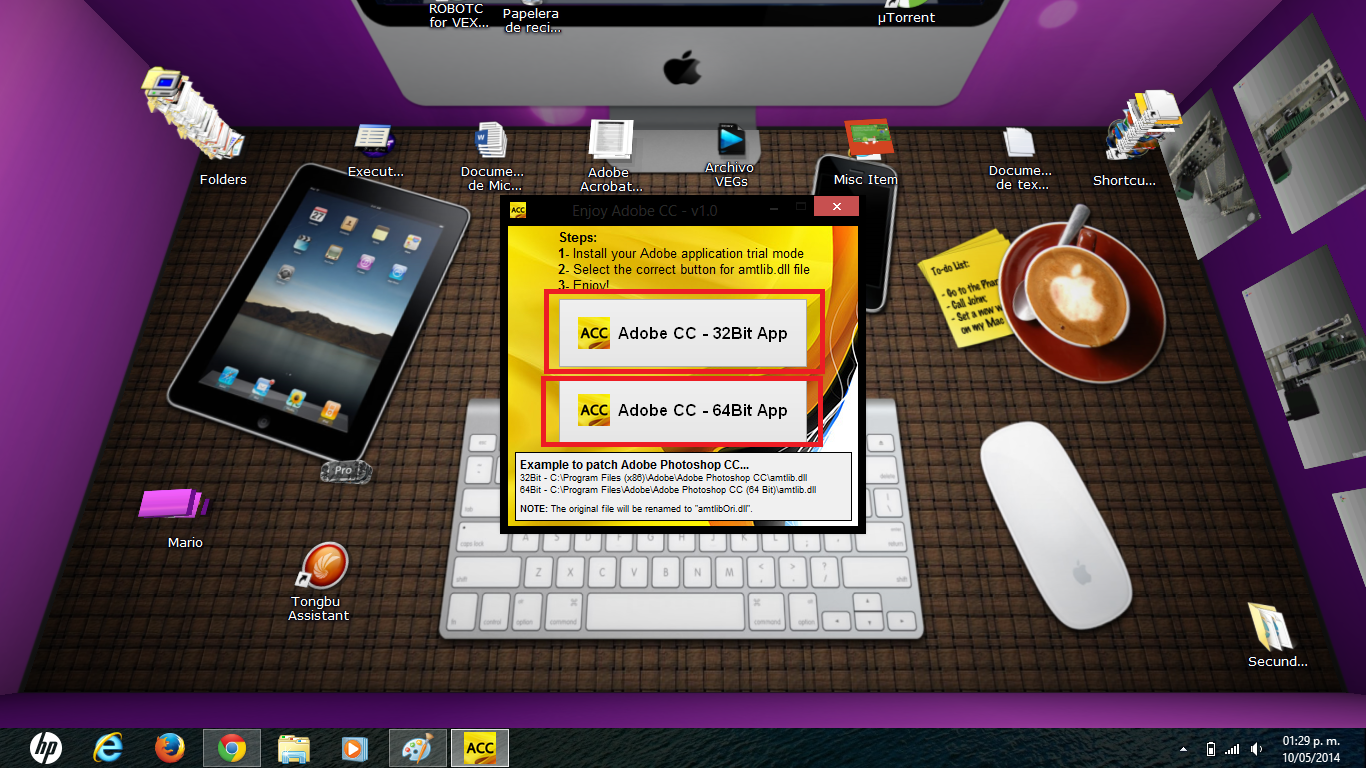Este tutorial funciona para activar Office 2010 y Office 2013 sin importar que tipo sea (Pro, Enterprise, etc.)
1. Descargar e instalar una prueba de Office (Recomiendo la siguiente):
2. Descarga el siguiente programa.
http://adf.ly/qXdoO --- Link 3 conocimientoadictivo
http://adf.ly/qgUIB --- Link 4 mydigitallife.info (.torrent)
-----------------Link Propio-------------------
http://adf.ly/rpOK8 --- Link 5 Mediafire
3. Descomprime con
WinRar o
7-Zip.
4. Ejecuta el programa como administrador.
5. Clic en el ícono de Office:
6. Clic en la pestaña "Activation" y luego en "EZ-Activator":
7. Esperar a que termine el proceso:
8. Resultado:
Espero que les sea útil.
Buenas noches desde México, a continuación les tengo mi opinión sobre la actualización a Windows 8.1 usando la opción que aparece en la tienda de Windows 8.
Primero en la tienda aparece algo similar a esto:
Al hacer clic sobre el llamativo anuncio principalmente porque
Nos dirá indicaciones y podremos instalar.
El proceso ocurrirá de la siguiente manera:
Entonces se reiniciará por primera ocasión, comenzando a instalar el nuevo sistema -o más bien- la actualización. Probablemente se reinicie más ocasiones al instalar drivers y cosas del sistema.
Pedirá configuraciones personales como la conexión Wi-Fi y hasta Windows Update. Una vez que termine la pantalla en donde cambian los colores te llevará directamente al escritorio:
Si algo es muy diferente al anterior:
Es que tenemos de vuelta el querido Botón de inicio, que aunque no se despliega el menú como en todos los Windows anteriores, por lo menos sirve de adorno.
Por otro lado está el menú inicio o "Metro" que ya incluía Windows 8 y se expandió hacia Windows Phone, Xbox 360 y Xbox ONE. Ahora tenemos un nuevo tamaño y mejores formas de personalización, por ejemplo, nuestro fondo de escritorio también puede serlo en este menú:
Windows 8
Windows 8
Windows 8.1
Windows 8.1
Windows 8.1
Windows 8.1
También se agregó la barra superior a las aplicaciones para cerrar con la "X" y ya no tendremos que mantener y arrastrar el cursor o usar el ALT+F4, pero si quieres lo puedes seguir haciendo:
Se ocultará automáticamente, pero para visualizarla de nuevo sólo basta con pasar el cursor cerca.
Y la barra de tareas también se puede mantener en el menú de inicio-metro:
Pero en mi caso hubo un defecto -si se le puede llamar así- el explorador de Windows (explorer.exe) que no se debe confundir con Internet Explorer, se reinicia constantemente pero espero que con las actualizaciones de Windows Update se solucione.
Espero que este post junto con los de otras páginas te sirvan para tomar la descición.
ang_mex16.
Hoy les traigo este pequeño tutorial para descargar Unity3D en su última versión PRO.
1. Nos dirigimos a: http://unity3d.com/es/unity/download. y descargamos el instalador.
2. Al terminar la descarga, ejecutamos el archivo e instalamos normalmente. NOTA: Si es la primera vez que instalamos necesitas registrarte en Unity.
3. Descargamos el siguiente archivo: http://www.mediafire.com/download/56c4qegu4hi4tig/Unity3D.rar
4. Descomprimimos en cualquier parte .
5. Ejecutamos como administrador:
6. Lo llenamos de la siguiente manera:
- Unity Folder: Damos clic en "Browse" y abrimos C:/Archivos de programa/Unity/Editor (para 32 bits) o C:/Archivos de programa(x86)/Unity/Editor (para 64 bits) .
- Al tener el paso anterior completo, cilc en "Patch" y aceptamos todo.
- Clic en "Rand" y luego en "Cre Lic"
7. Con esto ya podemos abrir Unity3D PRO.
Espero que te sea útil.
ang_mex.
Hoy les tengo este otro tutorial para tener Photoshop CC completo.
2.Abrimos el archivo que se descargó, pues con esto podremos instalar Photoshop y otros programas de Adobe. Al terminar la instalación debemos iniciar sesión con el ID de Adobe, debemos buscar Photoshop CC y seleccionarlo para descargar. Tardará la descarga, pues son varias GB. NOTA: No pongo las capturas de este paso, puesto que demora y ya lo tengo todo instalado, pero el proceso debe ser parecido al descrito.
3. Una vez instalado descargamos el siguiente archivo:http://www.mediafire.com/download/9yj8z8c9qdmahg6/Enjoy_Adobe_CC.rar y extraemos el archivo en el escritorio:
4. Ejecutamos el archivo como administrador:
5. Para Windows de 32 Bits
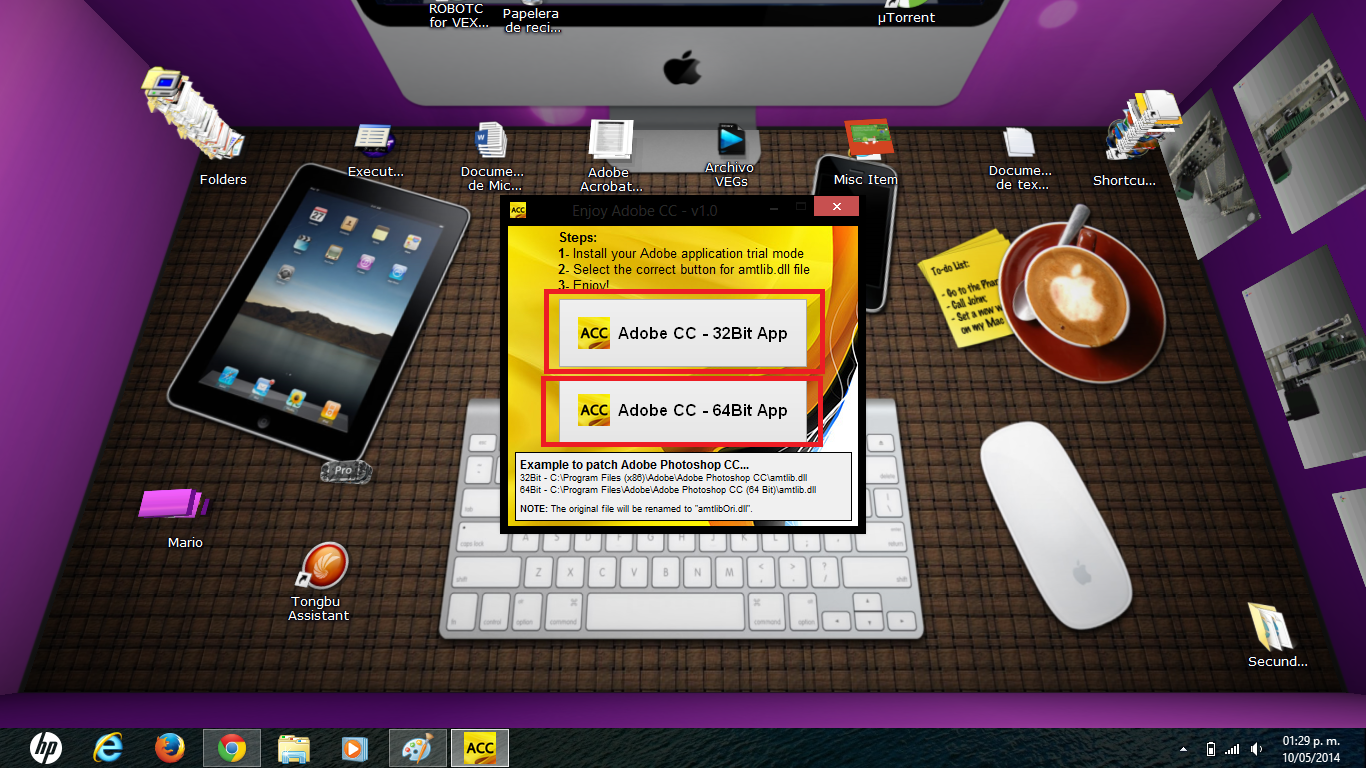 Pedirá buscar un archivo DLL.
Pedirá buscar un archivo DLL.
Está en:
C:/Archivos de programa/Adobe/Adobe Photoshop CC
Al localizarlo lo abrimos.
Windows de 64 Bits:
El DLL está en:
C:/Archivos de programa/Adobe/Adobe Photoshop CC (64 Bit)
Al localizarlo lo abrimos.
6. Al haber reaizado lo anterior, ya está listo nuestro Photoshop.
Espero que te sirva de ayuda.
ang_mex.